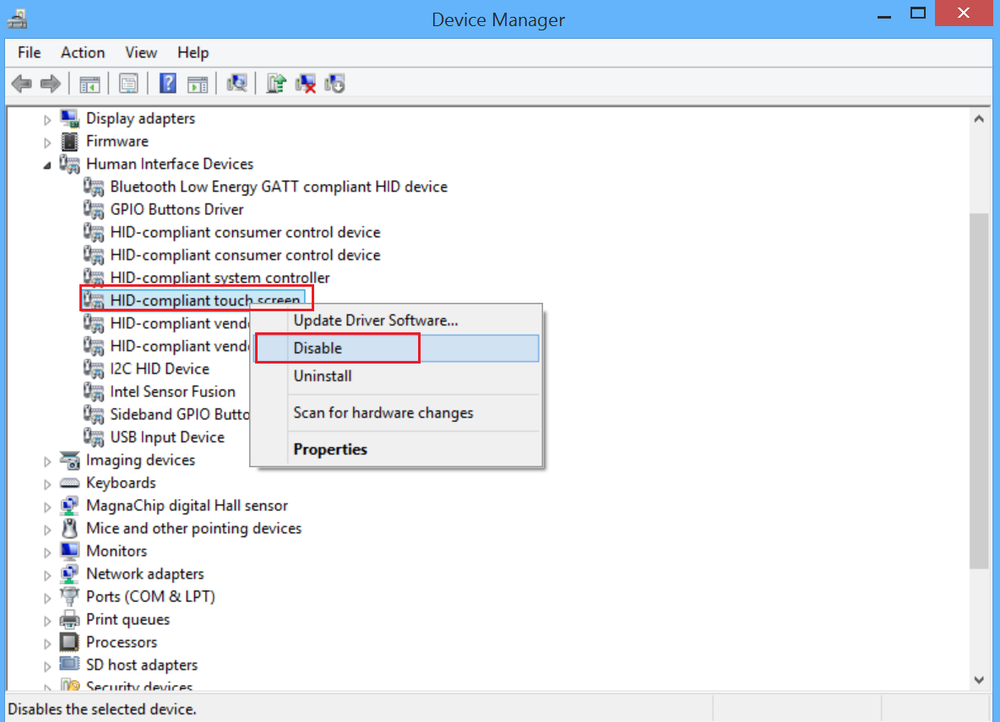Inaktivera Använd webbtjänsten för att hitta rätt program i Windows 7

När du öppnar en fil med en okänd fil, frågar Windows dig om du vill Använd webbtjänsten för att hitta rätt program eller Välj ett program från en lista med installerade program. Dialogrutan eller felmeddelandet ofrivilligt dyker upp innan du ens har möjlighet att manuellt välja ett program.
Som vanligt kan du följa registret hack kurs för att tvinga Windows hoppa över stördialogen och ge dig en lista över program för att öppna filen istället. Så låt oss se hur du klarar det här problemet och få en lista där du kan välja ett program för att öppna din fil eller göra den som standard.
Inaktivera Använd webbtjänsten för att hitta rätt program

I de flesta fall kan du vara medveten om det program du vill använda för att öppna filen. som den här extra dialogrutan kan vara ganska irriterande.
För att hoppa över den här rutan skriver du regedit i Start-menyn och trycker på Enter för att öppna Registerredigeraren. Navigera nu till följande nyckel:HKEY_LOCAL_MACHINE \ SOFTWARE \ Microsoft \ Windows \ Currentversion \ Policies \ Explorer
Om den här nyckeln inte existerar, skapa den genom att högerklicka på en befintlig nyckel och välj Ny> Nyckel.

Högerklicka sedan på RHS, för att skapa ett nytt 32-bitars DWORD-värde. Namnge det som NoInternetOpenWith och ge det ett värde av 1.

Avsluta Regedit. reboot.
Om du vill byta ändringarna, sätt bara in värdet till 0.
Hoppas detta fungerar för dig!